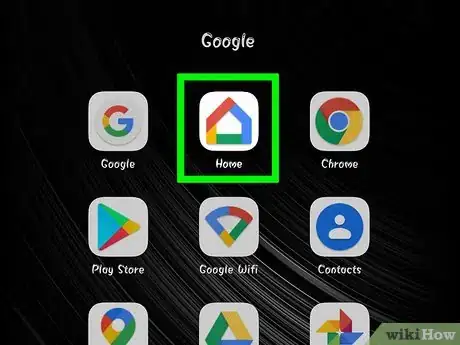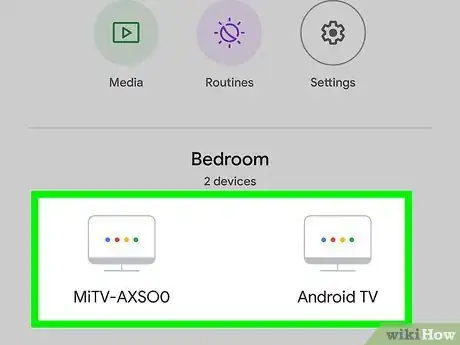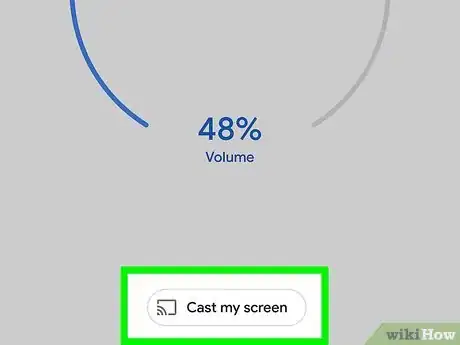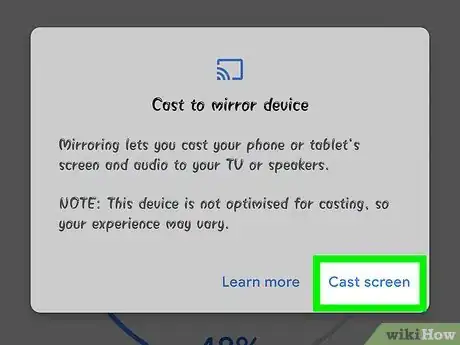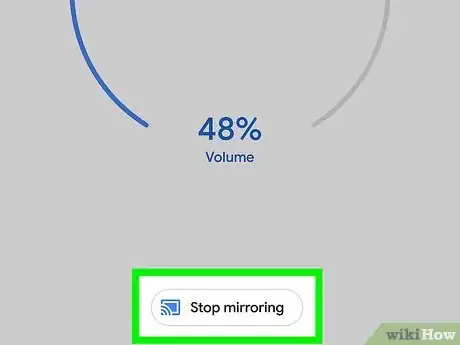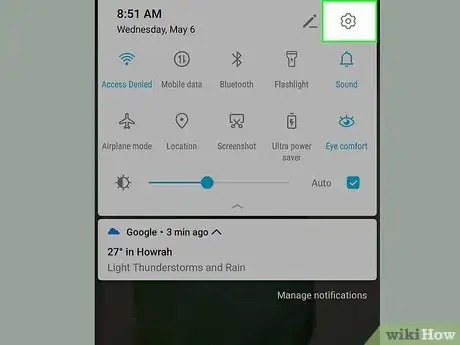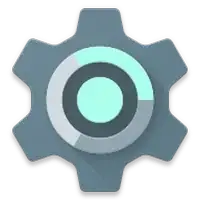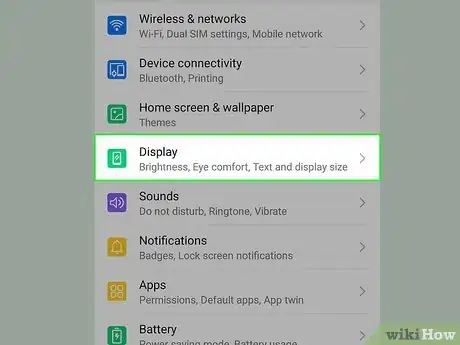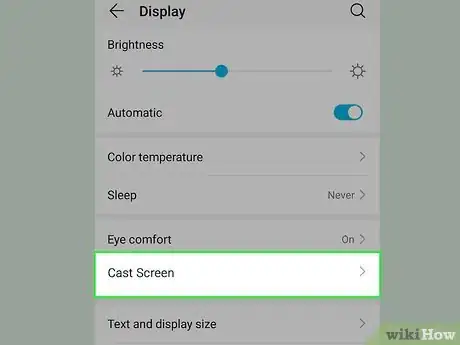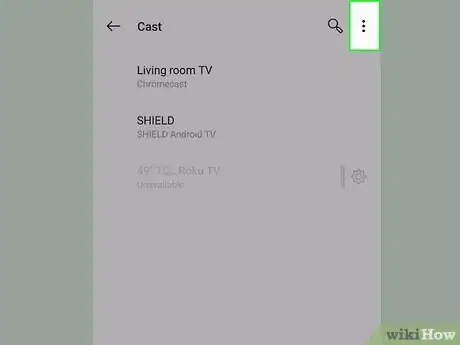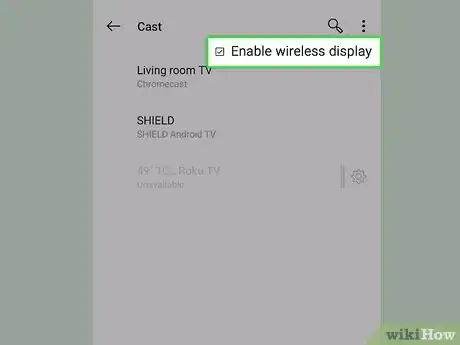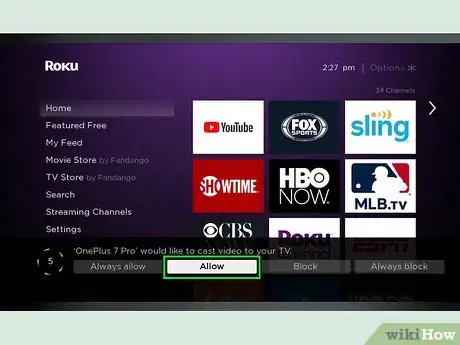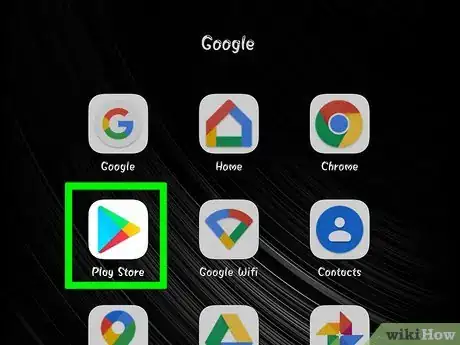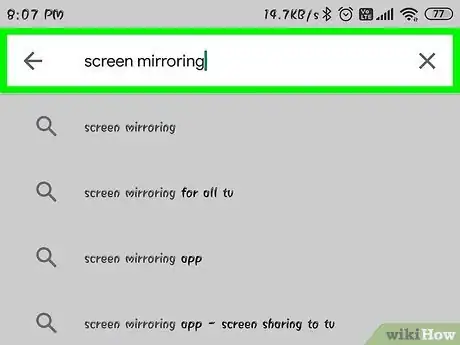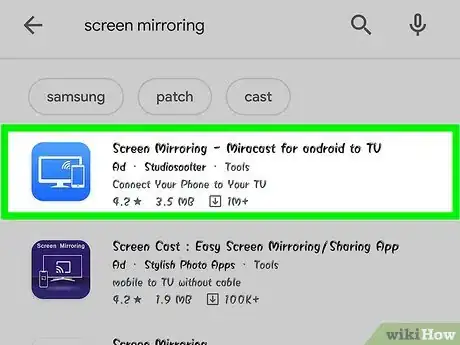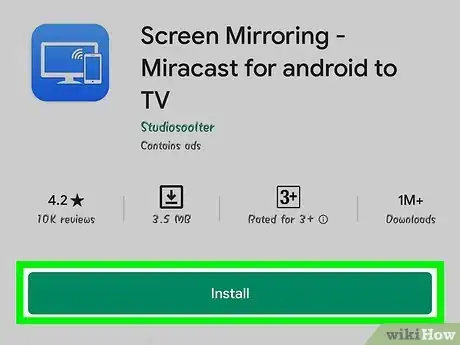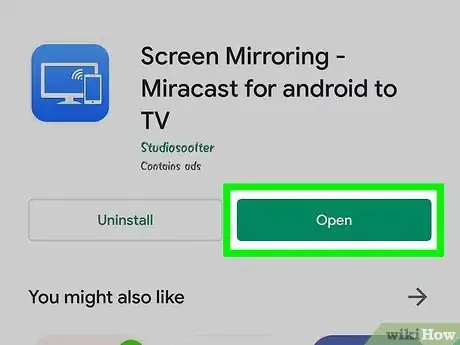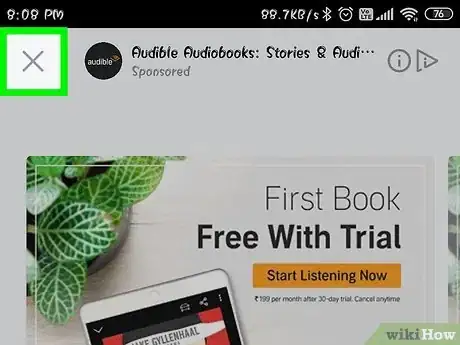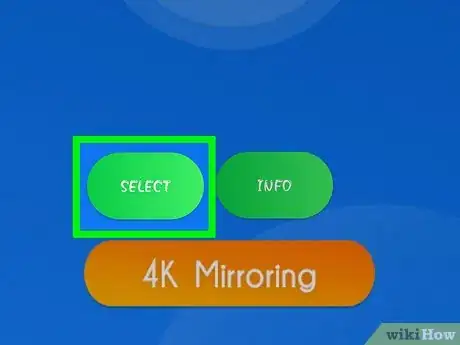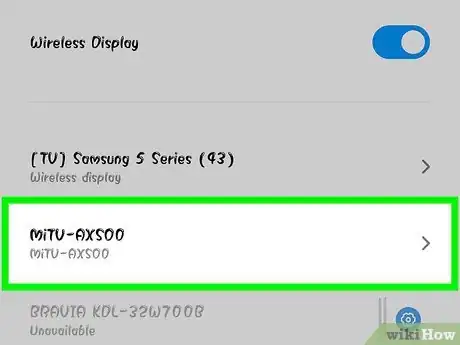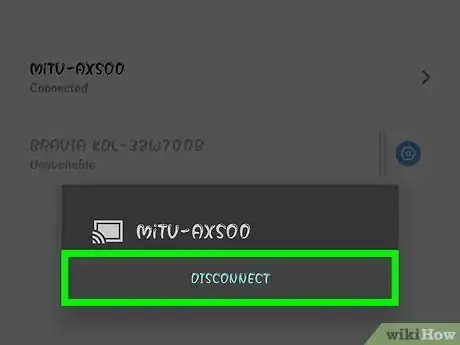Este artículo fue coescrito por Travis Boylls. Travis Boylls es un escritor y editor de tecnología para wikiHow. Travis tiene experiencia escribiendo artículos relacionados con tecnología, brindando servicio al cliente de software y en diseño gráfico. Se especializa en plataformas Windows, macOS, Android, iOS y Linux. Estudió diseño gráfico en Pikes Peak Community College.
Este wikiHow te enseñará cómo transmitir a un televisor usando un smartphone Android. La transmisión de la pantalla te permite mostrar la pantalla de tu teléfono en el televisor. Para transmitirla a un televisor, necesitas Android 4.4.2 o posterior, y un Chromecast, un Roku, o un televisor o dispositivo que tenga Chromecast. Tanto el smartphone Android como el receptor del televisor necesitan estar conectados a la misma red wifi. Si no ves que tu Smart TV está disponible para la emisión en la aplicación Google Home, puedes intentar usar.
Pasos
Método 1
Método 1 de 3:Usar un Chromecast
-
1Abre la aplicación Google Home en tu dispositivo Android. Es la aplicación que tiene el contorno de una casa de varios colores sobre un fondo blanco.
-
2Selecciona tu dispositivo desde tu habitación de Google Home.
-
3Una vez que tu dispositivo esté abierto y encendido, haz clic en el botón "Enviar mi pantalla" que está debajo de ese dispositivo o televisor.
-
4Confirma una vez más en la ventana emergente. Haz clic en "Enviar pantalla".
- Si no ves el dispositivo o televisor hacia el que quieras emitir, asegúrate de que el televisor y el Chromecast estén encendidos y conectados a la red wifi correcta.
-
5Haz clic en "Detener proyección" en cualquier momento si necesitas detener la emisión de la pantalla.Anuncio
Método 2
Método 2 de 3:Usar un Roku
-
1Abre la aplicación Ajustes. Puedes pulsar la aplicación Ajustes que está en el cajón de aplicaciones, o puedes deslizarte hacia abajo desde la parte superior de la pantalla y pulsar el engranaje de Ajustes .
- La aplicación de ajustes generalmente tiene la imagen de un engranaje o unas barras deslizantes, dependiendo del tema que uses.
-
2Pulsa Pantalla. Está hacia la parte superior del menú de ajustes.
-
3Pulsa Enviar pantalla. Está en el menú de pantalla.
- En ciertos dispositivos Android, la opción de transmisión de pantalla puede estar ubicada bajo "Conectar y compartir" o en el menú de ajustes.
-
4Pulsa ⋮. Está en la esquina superior derecha del menú de "Enviar pantalla".
-
5Pulsa la casilla de "Habilitar pantalla inalámbrica". El teléfono comenzará a buscar dispositivos cercanos. El dispositivo Roku debe aparecer en la pantalla.
-
6Pulsa el dispositivo Roku. Una vez que tu dispositivo Roku se haya encontrado, púlsalo para conectarte.
- Asegúrate de que el dispositivo Roku esté en la misma red wifi que tu smartphone Android.
-
7Selecciona Sí usando el control remoto de Roku. Quizá se te pida en la pantalla del televisor permitir que tu teléfono Android transmita su pantalla. Haz clic en "Sí" usando el control remoto, si se te pide.
- No todos los dispositivos Android están igualmente equipados para compartir la pantalla. Si no ves ninguna opción para transmitir la pantalla en el menú de ajustes, aún puedes emitir a tu dispositivo Roku usando una aplicación de transmisión de pantalla.
Anuncio
Método 3
Método 3 de 3:Usar una aplicación de transmisión de terceros
-
1
-
2Escribe Screen Mirroring en la barra de búsqueda. La barra de búsqueda está en la parte superior de la pantalla.
-
3Pulsa "Screen Mirroring" de ImsaTools. Es la aplicación que tiene la imagen de un teléfono y un televisor mostrando la imagen de un diente de león.
- Si tienes un Smart TV, trata de buscar una aplicación de transmisión de la misma marca que tu televisor, o también puedes usar otras aplicaciones de transmisión de terceros.
-
4Pulsa Instalar. Es el botón verde que está debajo del nombre de la aplicación de la parte superior de la página. Permite unos minutos para que la aplicación se instale.
-
5Pulsa Abrir. Una vez que la aplicación se haya terminado de instalar, pulsa el botón verde que dice "Abrir".
-
6Pulsa Cerrar en el anuncio. Cuando abres la aplicación por primera vez, verás una publicidad. Simplemente pulsa "Cerrar".
-
7Pulsa Iniciar. Es el botón azul de la parte inferior de la pantalla.
- Asegúrate de que el Smart TV, Chromecast o Roku esté en la misma red wifi que tu dispositivo Android.
-
8Pulsa el dispositivo hacia el que quieras transmitir. Verás una lista de todos los dispositivos que están en la red. Pulsa hacia el que quieras transmitir. Tan pronto como tu teléfono Android se conecte, el televisor mostrará exactamente lo que está en la pantalla de tu Android.
-
9Si se te pide, usa el control remoto del televisor o dispositivo para seleccionar "Permitir". Si se indica en la pantalla del televisor, usa el control remoto correspondiente para seleccionar la opción que le permite a tu teléfono Android conectarse al televisor o dispositivo de emisión.
- Para detener la transmisión, pulsa el icono azul con una pantalla de televisor que está en la pantalla de tu Android. Luego, pulsa "Desconectar".
Anuncio